Uso de la actividad de flujo de datos para ejecutar un flujo de datos Gen2
La actividad de flujo de datos de Data Factory para Microsoft Fabric permite ejecutar un flujo de datos Gen2.
Requisitos previos
Para empezar, debe completar los siguientes requisitos previos:
- Una cuenta de inquilino con una suscripción activa. Cree una cuenta gratuita.
- Se crea un área de trabajo.
Adición de una actividad de flujo de datos a una canalización con interfaz de usuario
Para usar una actividad de flujo de datos en una canalización, complete los pasos siguientes:
Creación de la actividad
Cree una canalización en el área de trabajo.
Busque flujo de datos en el panel Actividades de la canalización y selecciónelo para agregarlo al lienzo de la canalización.
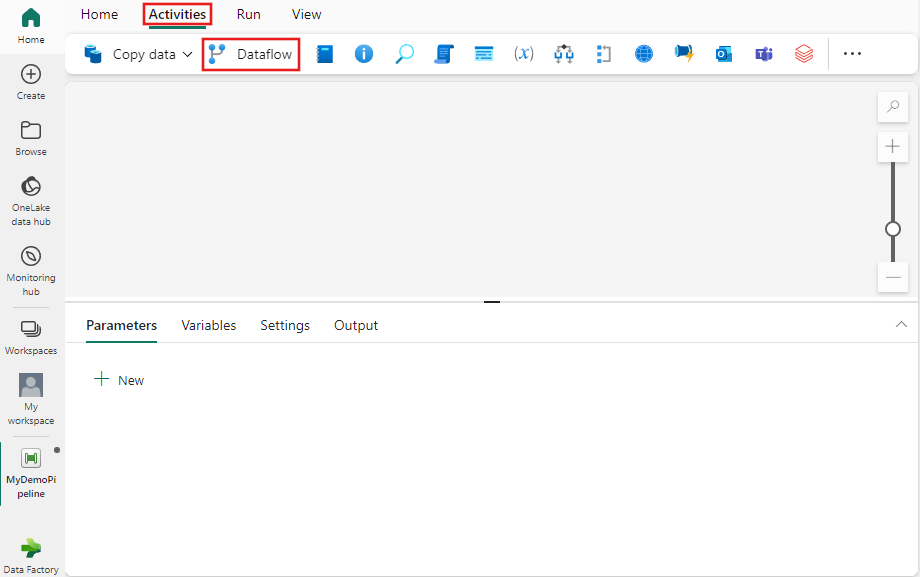
Seleccione la nueva actividad de flujo de datos en el lienzo si aún no está seleccionada.
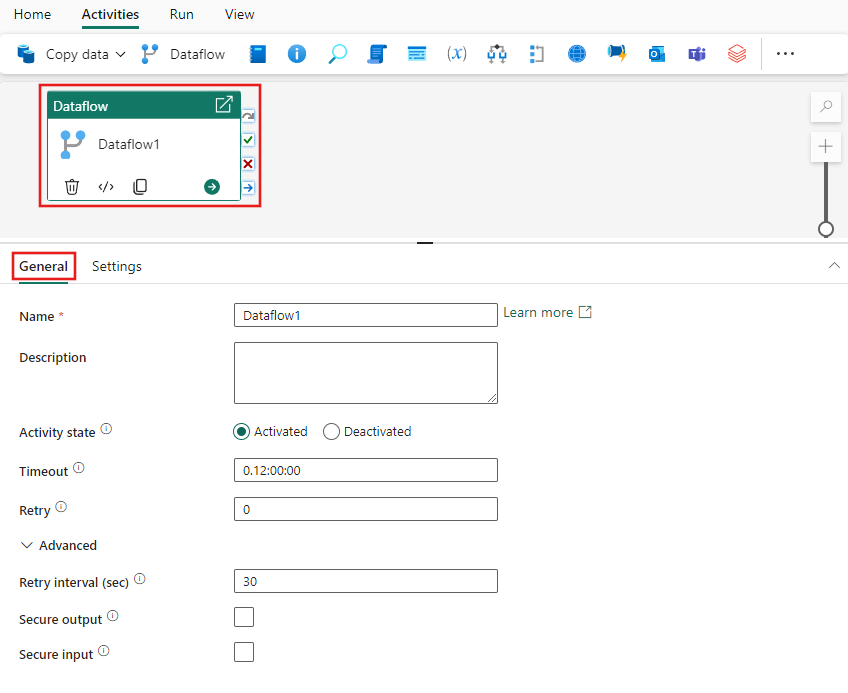
Consulte las instruccionesgenerales para configurar la pestaña de parámetros General.
Configuración de la actividad de flujo de datos
Seleccione la pestaña Configuración y, a continuación, seleccione un área de trabajo existente y un flujo de datos que se va a ejecutar. La opción de notificación está deshabilitada por ahora, pero la característica estará disponible próximamente.
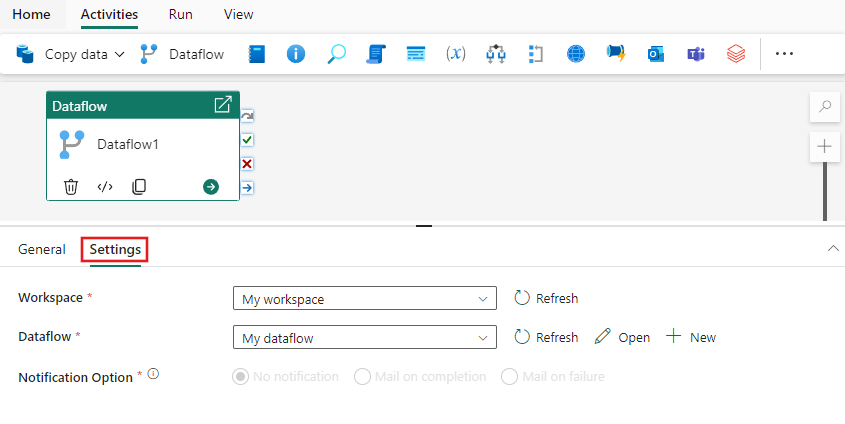
Guardar y ejecutar o programar la canalización
Después de configurar las demás actividades necesarias para la canalización, cambie a la pestaña Inicio en la parte superior del editor de canalizaciones y seleccione el botón Guardar para guardar la canalización. Seleccione Ejecutar para ejecutarlo directamente o Planificar para programarlo. También puede ver el historial de ejecución aquí o configurar otras opciones.
